So platzieren Sie zwei Videos nebeneinander [Windows/Mac/Android/iOS]
Es gibt verschiedene Möglichkeiten, ein Video zu erstellen, z. B. das Vergleichen zweier Clips. Und weißt du, wie man zwei Videos nebeneinander stellt? Ein Side-by-Side-Video kann ein Qualitätsvergleich sein, ein Duett mit dem Video einer anderen Person oder um auf eine wichtige Beobachtung hinzuweisen. Diese Aufgabe ist mit einem effektiven Tool für die Videobearbeitung einfacher, daher gibt Ihnen dieser Beitrag eine Anleitung, wie Sie ein Side-by-Side-Video auf Ihrem Computer oder Smartphone erstellen können.
Guide-Liste
2 Möglichkeiten, zwei Videos unter Windows und Mac nebeneinander zu platzieren 3 Möglichkeiten, zwei Videos nebeneinander auf Android und iPhone zu kombinieren FAQs zum Erstellen eines Splitscreen-Videos2 Möglichkeiten, zwei Videos unter Windows und Mac nebeneinander zu platzieren
Das Erstellen eines Videos auf Ihrem Computer hat den Vorteil von Standard-Video-Editoren. Allerdings verfügen nicht alle integrierten Desktop-Tools über Collage-Funktionen für ein Side-by-Side-Video wie die Fotos-App unter Windows. Mach dir keine Sorge; In diesem Teil ist eine Alternative enthalten, die Ihnen beibringt, wie Sie zwei Videos nebeneinander platzieren.
1. Verwenden Sie AnyRec Video Converter zum Collagen von Videos
AnyRec Video Converter ist ein leichtes Desktop-Tool mit multifunktionalen Lösungen. Es ist perfekt für Sie, um zu lernen, wie Sie mit der Videocollage-Funktion zwei Videos nebeneinander stellen können. Es beschränkt Sie nicht auf nur einen einfachen Rahmen, sondern bietet bis zu 40 Rahmen mit anpassbaren Rändern, Farben und Designs. Sie können Videos in verschiedenen Formaten wie MOV, MKV, AVI, MP4 und anderen hochladen, da der Videokonverter fast alle Video- und Audioformate unterstützt. Laden Sie AnyRec Video Converter für Windows und macOS herunter!

Professioneller Side-by-Side-Videomacher mit integrierten schönen Vorlagen, Filtern und Seitenverhältnissen.
KI-unterstütztes Desktop-Tool zur automatischen Verbesserung hochgeladener Videos ohne Verzerrung.
Stellen Sie eine Toolbox mit verschiedenen Funktionen zum Konvertieren, Komprimieren, Bearbeiten und mehr bereit.
Intuitive Benutzeroberfläche für eine bessere Benutzererfahrung beim Erstellen eines Side-by-Side-Videos.
Sicherer Download
Sicherer Download
Schritt 1.Laden Sie die Split-Screen-Video-Maker-Software auf Ihren Computer herunter. Nachdem Sie den Anweisungen gefolgt sind, öffnen Sie AnyRec Video Converter und gehen Sie im oberen Teil des Fensters zum Menü „Collage“. Wählen Sie das gewünschte Bild aus und klicken Sie dann auf die Schaltfläche „Hinzufügen“, um die Videos von Ihrem Computer zu importieren. Sie können den Rahmen jederzeit ändern und die Videos bleiben weiterhin auf der Benutzeroberfläche.
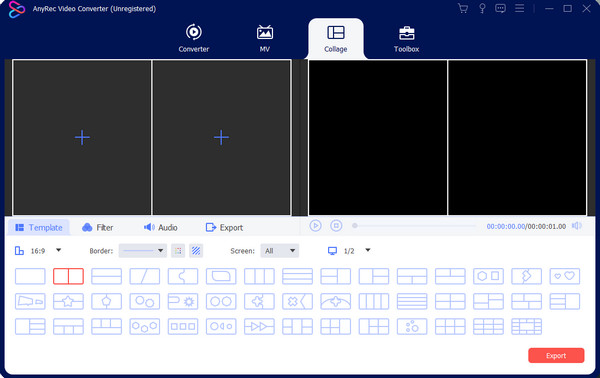
Schritt 2.Bewegen Sie die Maus über einen Videoclip, um das Widget-Menü anzuzeigen. Klicken Sie auf die Schaltfläche „Bearbeiten“ mit dem Sternstab-Symbol, um es zu drehen, zuzuschneiden und ein Wasserzeichen zu erstellen. Das Anwenden eines Filters oder das Ändern des Audios ist ebenfalls in diesem Abschnitt möglich, Sie können diese Funktionen jedoch auch im Hauptmenü sehen. Klicken Sie auf die Schaltfläche „OK“, um alle Änderungen zu übernehmen.
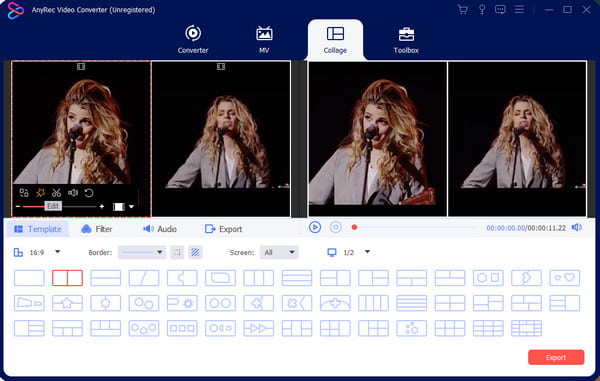
Schritt 3.Sehen Sie sich im rechten Teil der Benutzeroberfläche eine Vorschau der Ausgabe an und gehen Sie dann zum Menü „Exportieren“, um das Ausgabeformat, die Bildrate, die Auflösung und die Qualität auszuwählen. Klicken Sie auf das Kästchen neben der Schaltfläche „Speichern unter“, um nach dem angegebenen Ordner für die Ausgabe zu suchen. Wenn Sie fertig sind, klicken Sie zum Speichern auf die Schaltfläche „Export starten“.
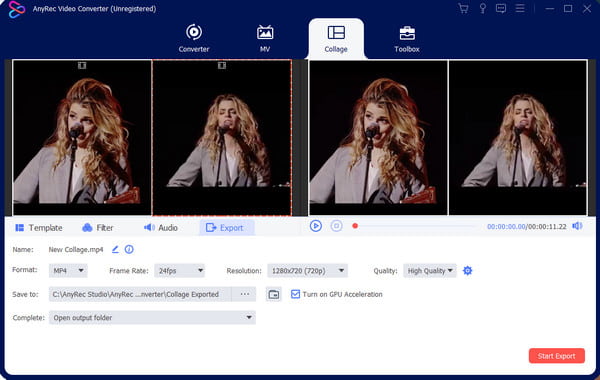
2. Führen Sie zwei Videos in iMovie auf dem Mac zusammen
Eine gute Sache für Mac-Benutzer ist das vorhandene iMovie für die Videobearbeitung. Das Desktop-Tool wurde von Apple entwickelt und enthält Funktionen zum Bearbeiten von Videos nach Vorlieben des Benutzers. Sehen wir uns an, wie Sie mit der Split-Screen-Funktion von iMovie zwei Videos nebeneinander platzieren können.
Schritt 1.Starten Sie iMovie auf Ihrem Computer und klicken Sie auf die Schaltfläche „Neu erstellen“. Importieren Sie das Video aus der Galerie und ziehen Sie die Clips dann auf die Timeline unter der Benutzeroberfläche. Klicken Sie oben im Viewer-Bereich auf die Schaltfläche „Overlay-Einstellungen“.
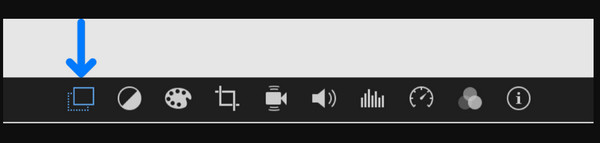
Schritt 2.Klicken Sie in der Dropdown-Liste auf die Schaltfläche „Geteilter Bildschirm“. Die hochgeladenen Clips werden im Abschnitt „Viewer“ zugeschnitten angezeigt. Passen Sie die Clips auf der Timeline an, indem Sie sie an eine andere Position ziehen. Ziehen Sie die Enden auf die gewünschte Länge, um die Clips zu kürzen. Speichern Sie die Ausgabe in einem Ordner.
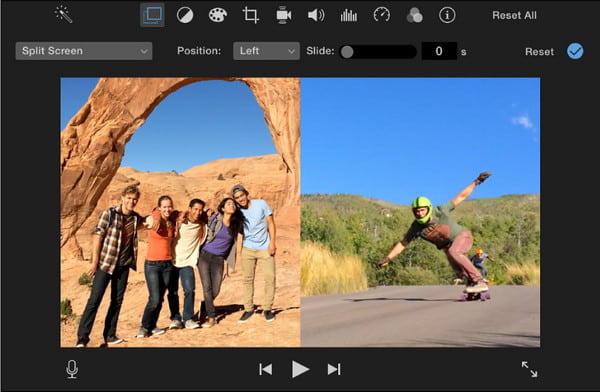
3 Möglichkeiten, zwei Videos nebeneinander auf Android und iPhone zu kombinieren
Ihr mobiles Gerät ist eine weitere Möglichkeit, Ihnen zu sagen, wie Sie zwei Videos nebeneinander platzieren können; Glücklicherweise gibt es verschiedene kostenlose Bearbeitungsmöglichkeiten. In diesem Teil dreht sich also alles um die besten Apps, die Sie für geteilte Bildschirme verwenden können.
1. Videos mit TikTok zu einem zusammenführen
TikTok ist eine der besten Apps, um Side-by-Side-Videos zu erstellen und sie direkt mit allen zu teilen. Viele Entwickler finden die Bearbeitungsfunktionen von TikTok praktisch; Um es genug zu beweisen, ist die Navigation auch einfach! Leider gibt es keine Möglichkeit, zwei Videos aus Ihrer Galerie hochzuladen, und nur eine hervorragende Funktion, um das Video einer anderen Person in der App zu duettieren.
Schritt 1.Starten Sie die TikTok-App auf Ihrem Telefon und suchen Sie nach dem TikTok-Video, mit dem Sie ein Duett erstellen möchten. Tippen Sie anschließend auf die Schaltfläche „Teilen“, wobei das Pfeilsymbol nach rechts zeigt. Klicken Sie in der Liste auf die Schaltfläche „Duett“. Die Funktion „Kamera“ erscheint.
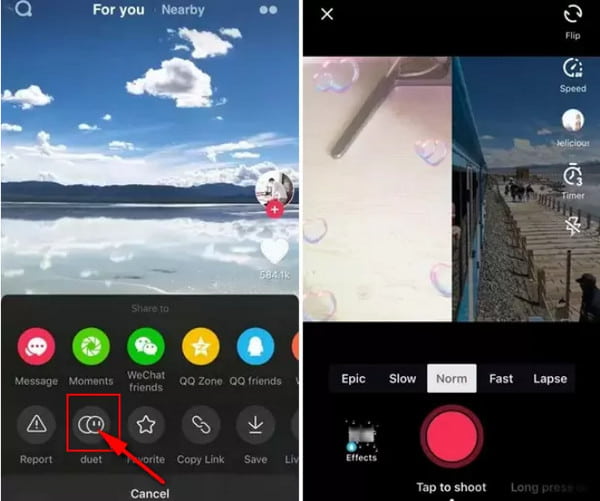
Schritt 2.Wenden Sie nach Bedarf einen Filter oder Effekt an. Tippen Sie anschließend auf die Schaltfläche „Aufnahme“, um die Aufnahme zu starten. Denken Sie daran, dass Duett nicht immer für TikTok-Videos geöffnet ist. Es hängt von der Entscheidung des Erstellers ab, ob er die Option „Duett“ aktivieren möchte.
2. Kombinieren Sie Videos direkt in iMovie auf dem iPhone
iMovie ist für die Videobearbeitung auf dem iPhone verfügbar, und Sie können sich leicht damit vertraut machen, wie Sie zwei Videos nebeneinander platzieren können. Obwohl sich die App von der Desktop-Version unterscheidet, ist sie effektiv und einfach genug für die grundlegende Bearbeitung. Sie können auch die iMovie-App für ein Video mit geteiltem Bildschirm verwenden!
Schritt 1.Öffnen Sie die iMovie-App auf Ihrem Telefon und tippen Sie auf die Schaltfläche „Projekt erstellen“. Laden Sie die Videos hoch, die Sie auf dem geteilten Bildschirm hinzufügen möchten. Tippen Sie auf die Schaltfläche „Auslassungspunkte“ oder die Schaltfläche „Mehr“, um das Menü zu öffnen.
Schritt 2.Tippen Sie auf die Schaltfläche „Split Screen“ und aktivieren Sie das Side-by-Side-Video. Passen Sie die Videos entsprechend an, speichern Sie die Ausgabe oder teilen Sie sie mit Freunden.
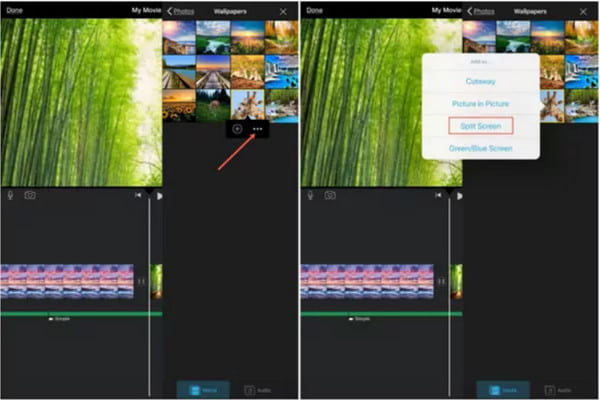
3. Erstellen Sie ein Multi-Screen-Video auf Android
Mischen und führen Sie alle Ihre Lieblingsvideos mit Video Collage Maker zusammen. Mit dieser Android-App können Sie auf einfachste Weise Videos mit geteiltem Bildschirm erstellen. Es bietet Ihnen auch einen stilvollen Rahmen, in den Sie mehr als zwei Videos in einen Clip importieren können. Video Collage Maker ist ein kostenloses Tool, das Sie aus dem Google Play Store herunterladen können.
Schritt 1.Gehen Sie zum Google Play Store und suchen Sie nach der Video Collage Maker-App. Nachdem Sie es heruntergeladen haben, führen Sie die App auf Ihrem Gerät aus, um ein Side-by-Side-Video zu erstellen. Tippen Sie auf der Hauptoberfläche auf die Schaltfläche „Video“ und dann auf die Schaltfläche „Neu erstellen“.
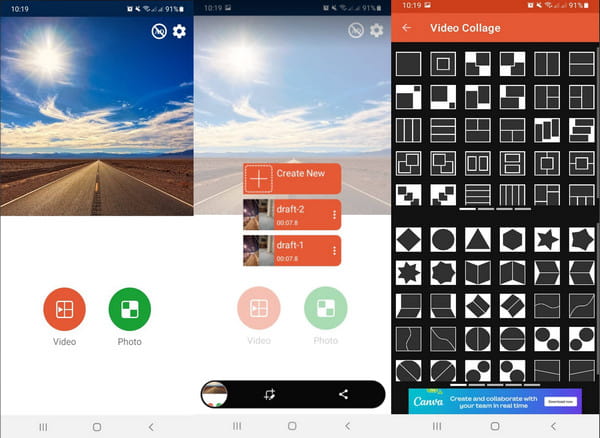
Schritt 2.Wählen Sie aus verschiedenen Optionen den gewünschten Side-by-Side-Videostil aus. Tippen Sie auf den ersten leeren Steckplatz, um eine Videodatei zu importieren. Sie können die Lautstärke bearbeiten, drehen und zuschneiden. Ebenso der zweite Slot, dann können Sie auf die Schaltfläche „Tauschen“ tippen, um die Videos an ihren Plätzen zu tauschen.
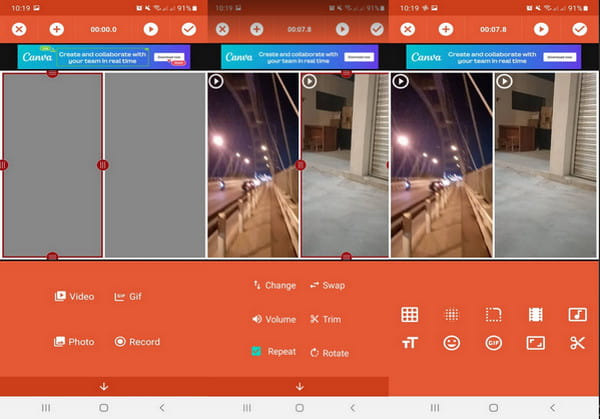
Schritt 3.Sie können weitere Videobearbeitungen durchführen, z. B. Unschärfe-, Farb-, Verlaufs- und Diagrammeffekte anwenden. Fügen Sie weitere Elemente hinzu, einschließlich Text, GIFs und Emojis. Überprüfen Sie alle Änderungen und tippen Sie dann auf die Schaltfläche „Häkchen“, um das Side-by-Side-Video zu speichern.
FAQs zum Erstellen eines Splitscreen-Videos
-
1. Wie stellt man zwei Videos nebeneinander online?
Kapwing bietet kostenlose Videobearbeitung, um Side-by-Side-Videos zu erstellen. Besuchen Sie die offizielle Website von Kapwing und klicken Sie auf die Eine Collage erstellen Taste. Legen Sie den Videoclip auf der Benutzeroberfläche ab und wählen Sie ein Seitenverhältnis. Ändern Sie die Größe der Clips, um ein Side-Side-Video zu erstellen, oder verwenden Sie Elemente, um die Ausgabe zu verbessern. Drücke den Video exportieren Schaltfläche zum Herunterladen.
-
2. Beeinflusst ein Side-by-Side-Video die Zuschauer?
Ja. Wenn Sie ein Video mit geteiltem Bildschirm aktivieren, kann das Publikum zwei Objekte mit demselben Zweck sehen. Du kannst die Aufmerksamkeit deiner Zuschauer mit einer guten Bearbeitung erregen, um das Timing von zwei Videos anzupassen.
-
3. Kann ich die beiden Videos mit der gleichen Qualität verbessern?
Ja. Wenn Sie einen Clip mit niedriger Qualität haben, den Sie in ein Side-by-Side-Video einfügen möchten, verfügt AnyRec Video Converter über verschiedene Tools zur Verbesserung der Qualität. Es bietet die Möglichkeit, die Auflösung zu ändern, Videorauschen und Verwackeln zu entfernen und die Helligkeit zu optimieren.
Abschluss
Welchen Grund auch immer Sie haben, das Erstellen von Side-by-Side-Videos ermöglicht es Ihnen, kreativer zu sein. Und Sie müssen wissen, wie Sie zwei Videos nebeneinander stellen, nachdem Sie diesen Beitrag gelesen haben. Verwenden Sie die empfohlene Apps für Videocollagen für eine einfachere Bearbeitung, oder laden Sie AnyRec Video Converter herunter, um schnell professionelle Medieninhalte zu erstellen!
Sicherer Download
Sicherer Download
